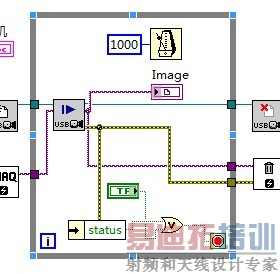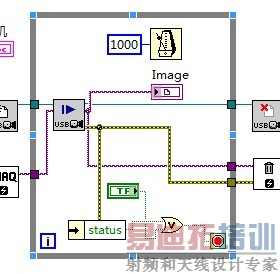- 易迪拓培训,专注于微波、射频、天线设计工程师的培养
从零开始Labview机器视觉- 像采集
录入:edatop.com 点击:
上个效果图先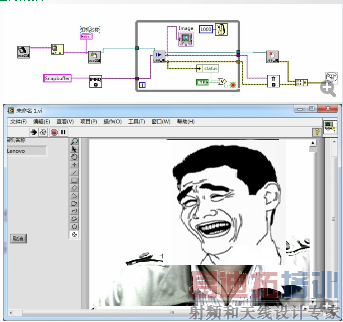
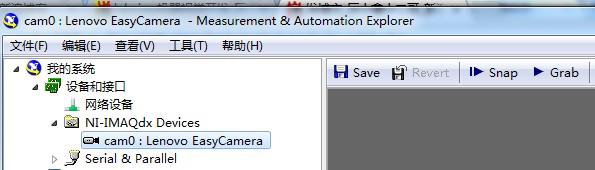


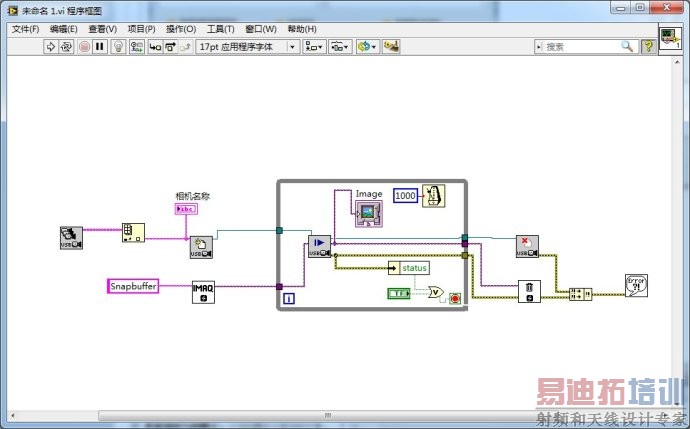
下面开始讲解如何一步步做出“边干边学系列第三章”里的USB相机例程。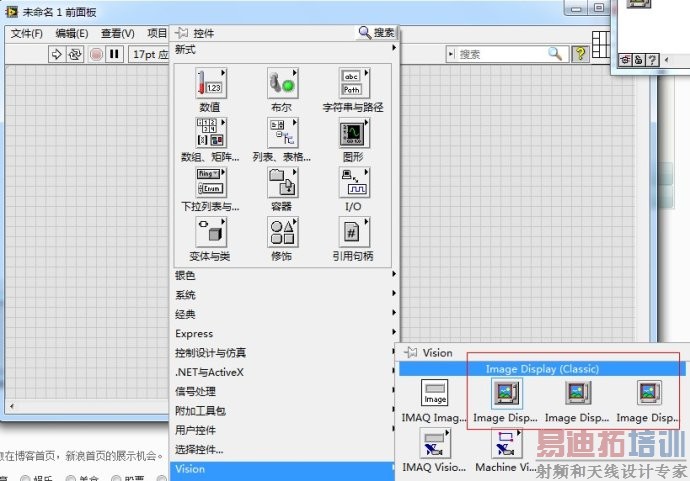
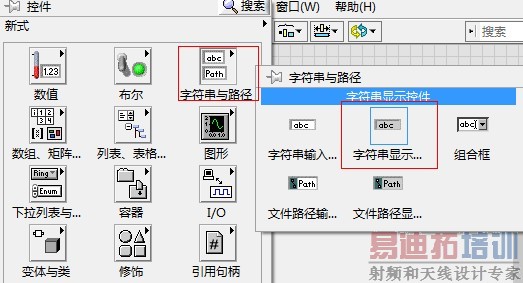

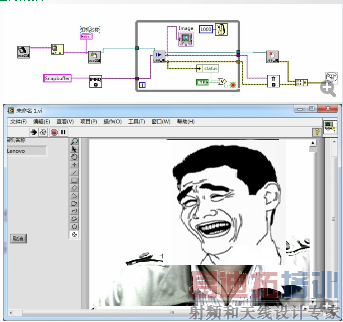
http://wenku.baidu.com/view/fb6c11f3f90f76c661371abc
(确实写得不错,不过我这种白手起家的看不明白就是了=A=)
推荐少茗大神的博客:
http://blog.csdn.net/fzxy002763/article/details/6978413
USB错误那块看了他的博客才解决的,感谢。
安装软件
1.安装Labview中文版:https://lumen.ni.com/nicif/zhs/evallv/content.xhtml
2.安装Vision Acquisition Software (VAS):http://joule.ni.com/nidu/cds/view/p/id/3818/lang/zhs
3.安装Vision Development Module (VDM):
*注意:一定要先装Labview,如果顺序不对,会出现LV中无IMAQ函数Vision控件等不良后果。
使用USB相机需要额外安装以下两个玩意儿
4.安装imaq USB,NI为USB相机做的补充包:http://zone.ni.com/devzone/cda/epd/p/id/5030
*注意:WIN7下安装方法有所不同(下载页的提问处也有):
5.下载少茗提供的dll,覆盖至C:WindowsSystem32文件夹下,否则使用USB相机时有几率出现错误:
使用USB相机采集图像
打开NI MAX看看是否可以识别相机,能识别到就可以关掉NI MAX了。
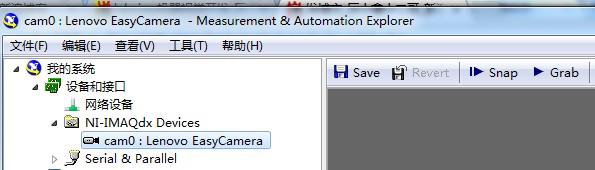
打开Labview建立一个空白vi

Labview的编程界面有两个:前面板和程序框图,如果只有前面板,请点击窗口菜单下“显示程序框图”

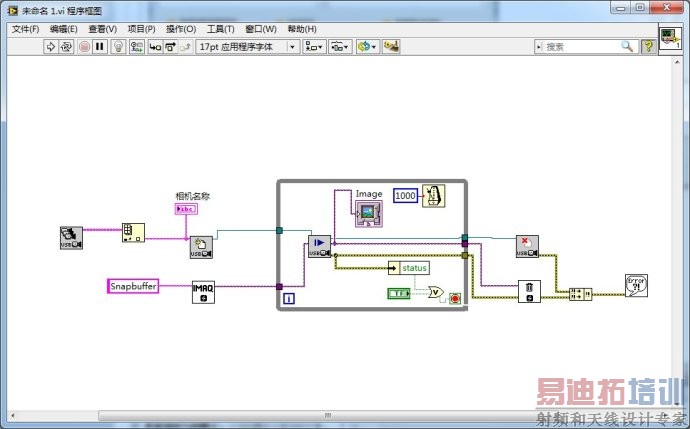
下面开始讲解如何一步步做出“边干边学系列第三章”里的USB相机例程。
先给没用过Labview的人说句题外话…LV编程有点象积木游戏…感觉就是把你需要的积木(控件、函数)拿进来,然后合理地把他们拼起来(连接数据流)就行了。
在前面板添加image display控件(Vision菜单下),三选一,外观不同而已。
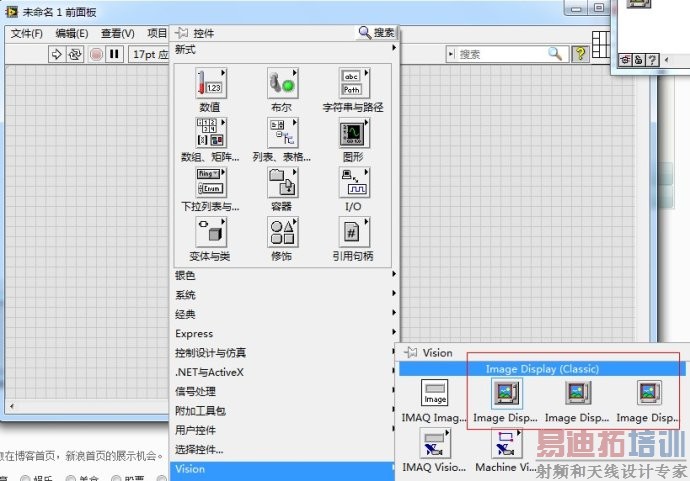
添加一个取消按钮(系统->布尔)标签和按钮名按自己喜好改: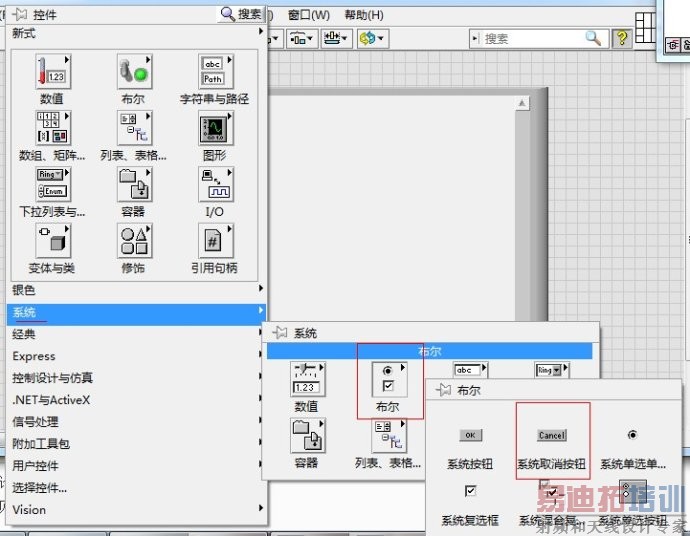
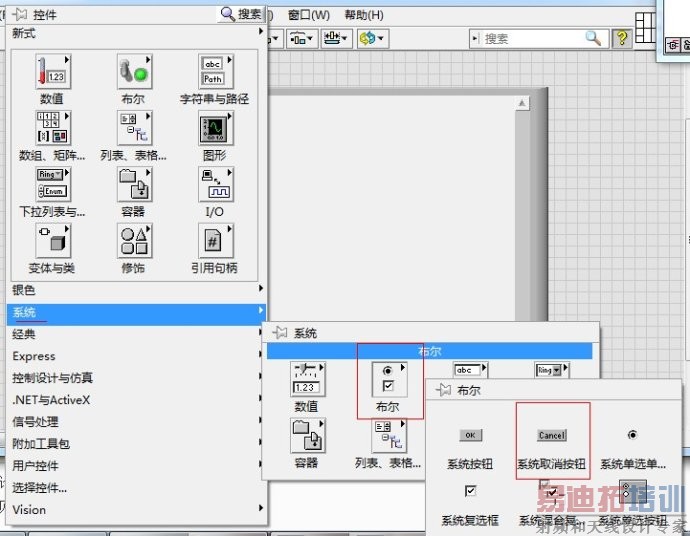
添加字符显示控件:
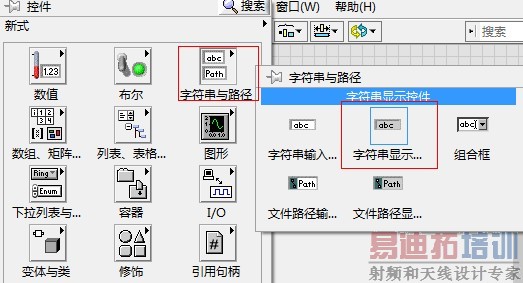
前面板如图

程序框图里会出现对应的控件


程序框图中可以右键点控件图标,取消“显示为图标”可以简洁一些。控件和函数位置什么的自己根据编程需要随便拖-U-。
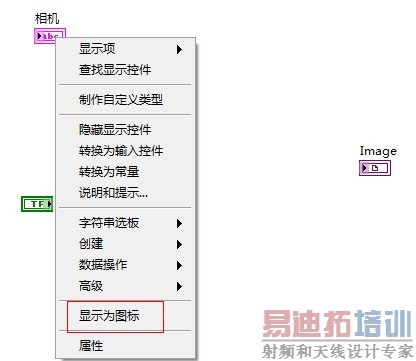
控件这些就够了,下面添加函数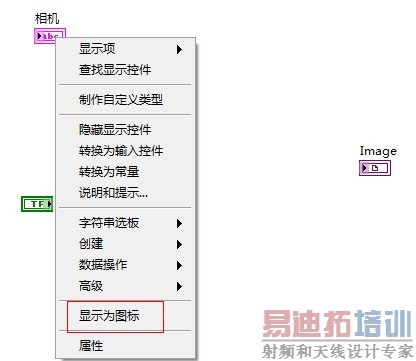
首先枚举计算机上USB相机设备:程序框图中右击空白处,视觉与运动->IMAQ USB->USB Enumerate


这个函数输出的是一维数组,所以要提取数组中的元素,使用数组->索引数组函数提取元素 [p]


添加USB相机初始化函数:视觉与运动->IMAQ USB->IMAQ USB Init 添加完程序框图上会有这些东西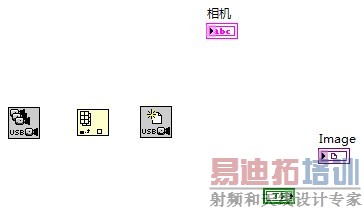
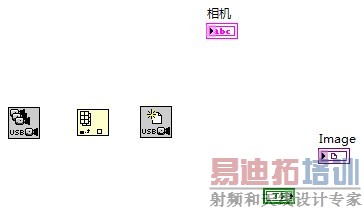
把他们连起来,方法是点一个函数边框上的头,然后点另外一个 o =_.= o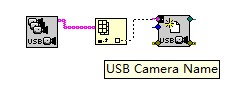
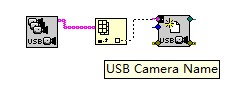
这里可以打开vi的即时帮助

这样当你把鼠标放在什么地方的时候他会告诉你一些有用的信息,比如某个输入或输出是何种数据,何种格式。
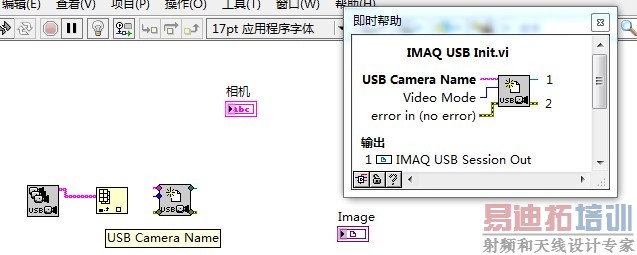
初始化以后添加相机的USB snap,依然在IMAQ USB下,连接USB init和USBsnap的session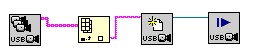
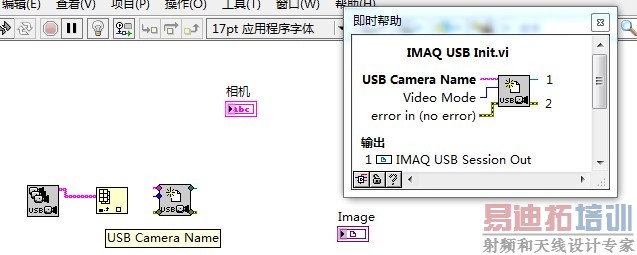
初始化以后添加相机的USB snap,依然在IMAQ USB下,连接USB init和USBsnap的session
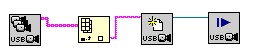
发现USB snap除session以外还需要image in输入,实际上是需要图像存储的缓存。
使用IMAQ Create函数创建缓存:视觉与运动->Vision Utilities->Image Management
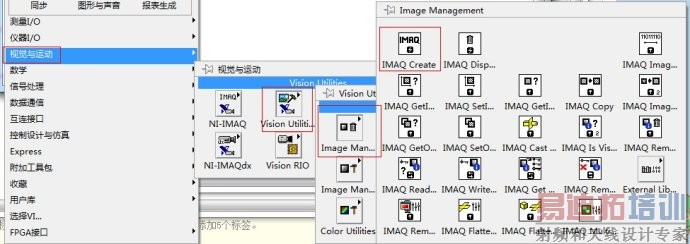
连上IMAQ Create和snap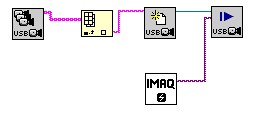
这时可以看到程序框图的运行箭头裂掉,说明有错误,点开以后可以看到错误,提示IMAQ Create需要输入。这是个会经常用到的功能,帮你找到和修正错误。
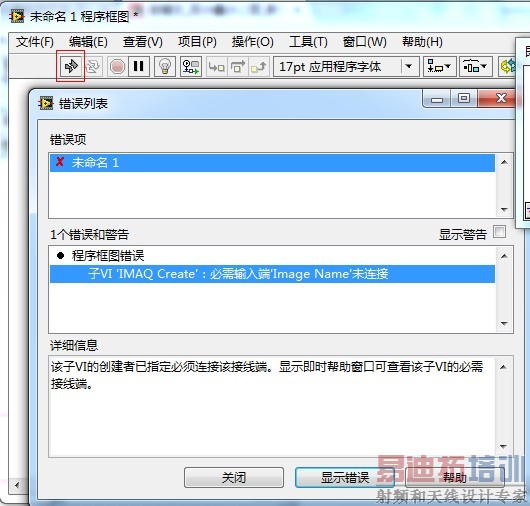
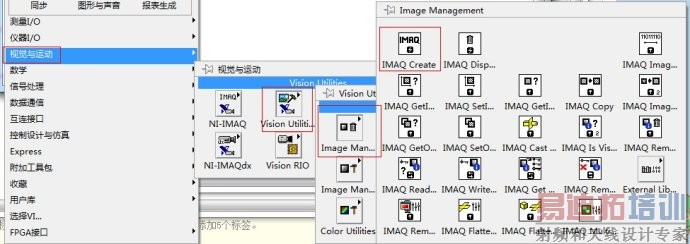
连上IMAQ Create和snap
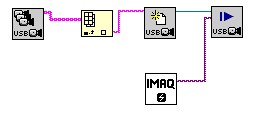
这时可以看到程序框图的运行箭头裂掉,说明有错误,点开以后可以看到错误,提示IMAQ Create需要输入。这是个会经常用到的功能,帮你找到和修正错误。
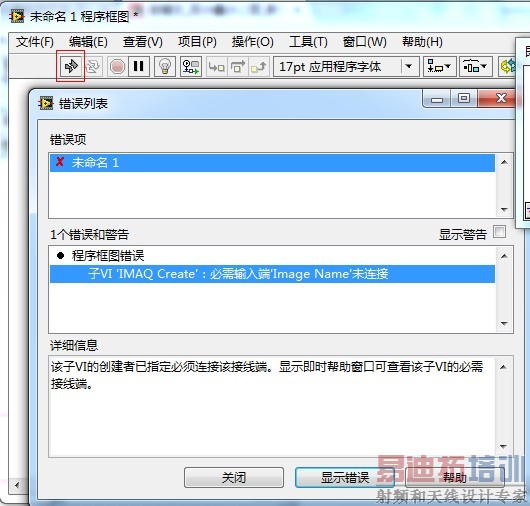
需要添加一个常量作为Image in输入,这里有个便捷的方法:右击IMAQ Create的红色输入端,点击创建->常量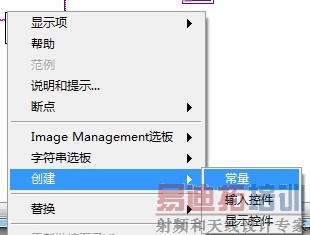
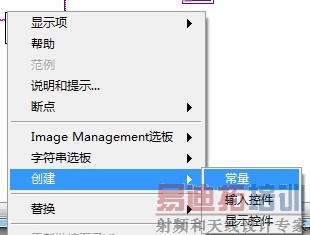
自己给常量改名,然后和IMAQ Create连接起来
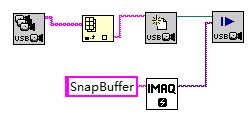
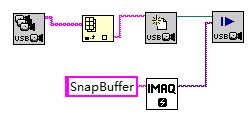
添加USB Close函数(IMAQ USB下),将USB snap和image以及USB close连接起来。另外前面添加的数组索引和文本显示控件也连接起来。
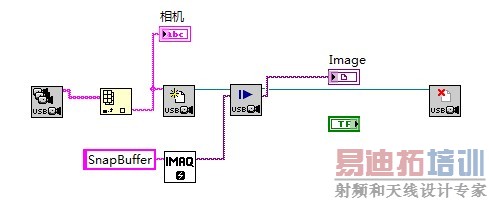
现在单击运行窗口应该就可以执行开启USB相机->读取相机名称->显示一帧图像->关闭USB相机的功能。
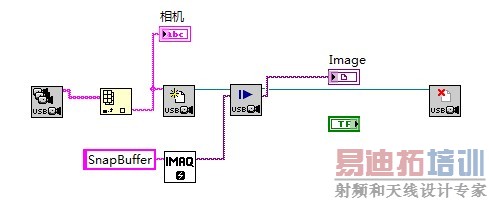
现在单击运行窗口应该就可以执行开启USB相机->读取相机名称->显示一帧图像->关闭USB相机的功能。
接着使用while循环函数可间断地显示多帧图像,在结构结构菜单下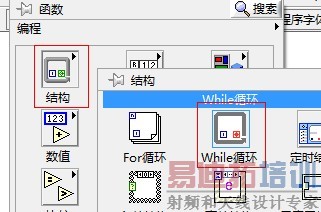
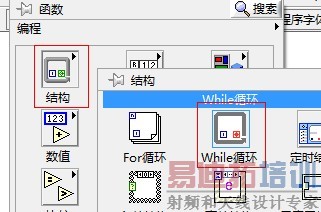
框住如下部分
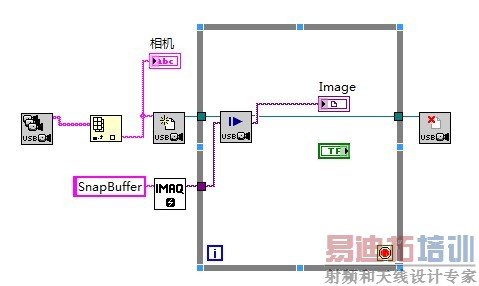
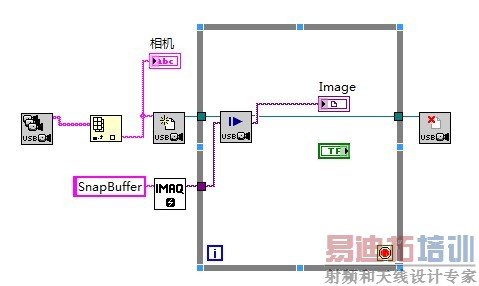
在框内空白处添加延时函数


右击延时函数左侧输入端,创建一个常量,改成一个时间,单位毫秒。同时连上TF和小红圈,这个是点击取消按钮则停止循环的意思。
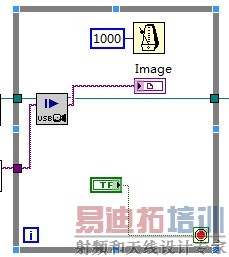
现在单击运行箭头即可重复拍摄图像,点击停止按钮中止。
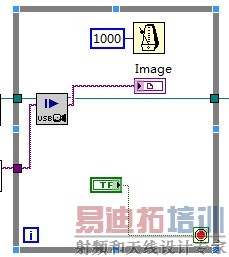
现在单击运行箭头即可重复拍摄图像,点击停止按钮中止。
下面添加一个Image dispose函数(与Image Create同路径),用于释放图像缓存,放在循环框右侧,然后连上USB snap和Image dispose。

在 对话框与用户界面 菜单下添加 简易错误处理器 与 合并错误 两个函数,然后将相关的error in/out连接起来。

最后令USB Snap有错误输出时,也中止循环。
由于error out是一个簇,需要从簇中提取单个status,因此需要添加一个簇解绑函数(在簇类与变体菜单下),再添加一个或函数(布尔菜单下)。将取消按钮和错误簇中解绑的status输入至 或函数,或函数 输出与 循环停止 连接起来,“边干边学机器视觉第三章”中的USB相机采集例程就完成了。